Agencement du site
Dans cette leçon, nous allons étudier les éléments clés qu'il est conseillé d'intégrer à chaque site.
Architecture de base
Dans la plupart des cas, un site peut être constitué de plusieurs pages, dans l'ordre suivant :
- Une page d'accueil, composée simplement d'une image et/ou d'un texte présentant très brièvement votre site, votre activité ou votre entreprise. Cette page est basée sur une page vierge.
- Une page de présentation, décrivant plus en détail l'objet de votre site (vous, votre entreprise, votre activité...) Cette page est basée sur une page vierge.
- Si vous souhaitez communiquer sur une évolution de votre activité, une page d'actualité (ou "blog") peut être ajoutée.
- Une ou plusieurs pages proposant des documents informant sur votre actualité (photos, textes, plaquettes...) Par exemple, si vous êtes un restaurant, vous pouvez placer ici une page présentant votre carte, un album photos présentant votre établissement ou les plats que vous proposez, éventuellement une page présentant l'histoire de votre restaurant, etc. Il est préférable de ne pas créer plus de 4 pages de ce type pour ne pas encombrer le menu de votre site.
- Une page de contact comme étudié dans la leçon 3.3.
Si vous avez besoin de placer plus de pages qu'indiqué ci-dessus, vous avez la possibilité de créer des pages "cachées", reliées entre elles par des liens internes.
Architecture complexe et pages cachées
Avant de commencer, vous devez changer le mode de votre éditeur de pages. Pour ce faire, dans l'administration de votre site, cliquez sur Afficher plus de fonctions en bas à droite de la fenêtre de rédaction puis choisissez le mode "Expert".
On peut considérer comme architecture complexe un site comportant des pages qui n'apparaissent pas directement dans son menu. On parle alors de niveaux de navigation : une page de niveau 1 est accessible en un clic, une page de niveau 2 en deux clics, etc. Il est déconseillé de dépasser le niveau 2 lors de la rédaction d'un site composé de moins de 20 pages. Pour réaliser cela, OnLC propose une fonction appelée "page cachée".
Pour créer une page cachée, rédigez simplement votre page comme vous en avez l'habitude puis cochez l'option "Ne pas afficher cette page dans le menu" (en haut à droite). N'oubliez pas d'enregistrer. Notez qu'à partir de ce moment, votre page n'est plus accessible sans votre intervention, il est donc impératif que vous placiez des liens vers vos pages cachées dans vos pages apparentes. Pour faire un lien vers cette page, procédez comme vous en avez l'habitude (vu dans la leçon 3.2).
Protection des pages
Vous avez la possibilité de limiter ou faire payer l'accès à certaines parties de votre site. Pour ce faire, OnLC vous propose deux méthodes : par mot de passe ou par "micro-paiement" (paiement d'une petite somme d'argent directement par téléphone ou par SMS, sans carte bancaire).
Protéger vos pages par mot de passe
Lors de la création d'une page à protéger, il vous suffit de cocher la case "oui" à la question « Cette page est-elle protégée par mot de passe? ». Inscrivez ensuite deux fois votre mot de passe dans les cases correspondantes, validez et votre page est protégée.
Vous pouvez aussi protéger une page déjà existante par mot de passe en activant le mode Expert comme vu précédemment. Cliquez ensuite sur le cadenas ![]() (gris ou jaune). Vous obtiendrez alors un écran similaire à celui représenté ci-dessous.
(gris ou jaune). Vous obtiendrez alors un écran similaire à celui représenté ci-dessous.
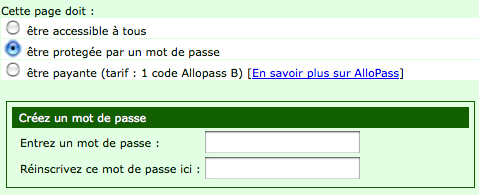
Cochez la case « être protégée par un mot de passe » et saisissez votre mot de passe dans chacun des champs. Validez.
Faites payer l'accès à vos pages,
La mise en place d'un système de paiement est une chose délicate qu'il est préférable de confier à une société spécialisée. OnLC fait appel aux services d'AlloPass, spécialiste du paiement par téléphone, SMS+, Internet+, Cartes prépayées Neosurf ou carte bancaire.
Avant de mettre en place un système de paiement sur votre site, vous devez au préalable vous inscrire sur AlloPass. Pour ce faire, rendez-vous sur le site d'AlloPass et suivez les instructions pour créer un compte.
Une fois l'inscription complétée, vous devez renseigner votre numéro d'inscription AlloPass dans votre compte OnLC. Pour ce faire:
- Rendez-vous sur le site d'AlloPass et connectez-vous.
- Cliquez sur Mon Profil
- Vous voyez apparaître votre numéro d'inscrit comme indiqué ci-dessous. Rendez-vous dans votre espace d'administration
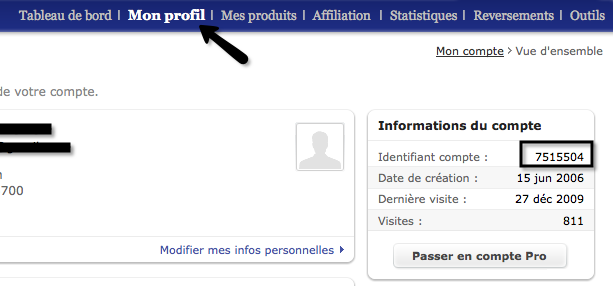
- Rendez-vous dans Configuration, puis cliquez sur Modifier dans la rubrique "vous". Recopiez votre numéro d'inscrit AlloPass dans le champ correspondant, et validez en cliquant sur Modifier.
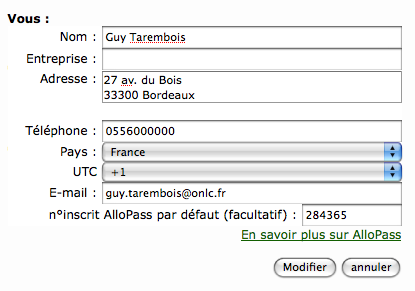
Pour protéger une page par AlloPass, vous pouvez procéder de deux manières différentes:
- Soit en créant une nouvelle page et en cochant "Page payante (Tarif: 1 code AlloPass B)"
- Soit en cliquant sur le cadenas à côté de la page à protéger (disponible uniquement en mode Expert), et en cochant sur "Cette page doit être payante (Tarif: 1 code AlloPass B)"